Matplotlib中使用get_clip_path()方法设置艺术家对象的裁剪路径
参考:Matplotlib.artist.Artist.get_clip_path() in Python
Matplotlib是Python中最流行的数据可视化库之一,它提供了丰富的绘图功能和自定义选项。在Matplotlib中,几乎所有可见的元素都是Artist对象,包括Figure、Axes和基本图形元素。Artist类是所有这些可视元素的基类,它定义了许多通用属性和方法。其中,get_clip_path()方法是Artist类的一个重要方法,用于获取艺术家对象的裁剪路径。本文将深入探讨get_clip_path()方法的使用,并通过多个示例来展示如何在Matplotlib中应用这一功能。
1. get_clip_path()方法简介
get_clip_path()方法是Matplotlib中Artist类的一个方法,用于获取当前艺术家对象的裁剪路径。裁剪路径定义了一个区域,只有在这个区域内的部分才会被绘制,超出这个区域的部分将被裁剪掉。这个方法通常与set_clip_path()方法配合使用,后者用于设置裁剪路径。
以下是一个简单的示例,展示如何使用get_clip_path()方法:
import matplotlib.pyplot as plt
import numpy as np
fig, ax = plt.subplots()
circle = plt.Circle((0.5, 0.5), 0.4, fill=False)
ax.add_artist(circle)
clip_path = circle.get_clip_path()
print(f"Clip path: {clip_path}")
ax.set_xlim(0, 1)
ax.set_ylim(0, 1)
ax.set_title("how2matplotlib.com - Get Clip Path Example")
plt.show()
Output:
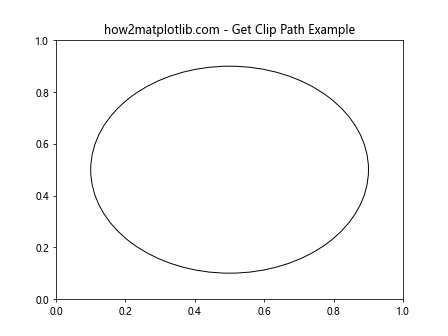
在这个例子中,我们创建了一个圆形对象,并将其添加到坐标轴中。然后,我们使用get_clip_path()方法获取圆形的裁剪路径。由于我们没有为圆形设置裁剪路径,所以get_clip_path()返回的是None。
2. 设置和获取裁剪路径
要充分理解get_clip_path()方法,我们需要先了解如何设置裁剪路径。set_clip_path()方法用于设置艺术家对象的裁剪路径,而get_clip_path()则用于获取已设置的裁剪路径。
下面是一个示例,展示如何设置和获取裁剪路径:
import matplotlib.pyplot as plt
import matplotlib.patches as patches
fig, ax = plt.subplots()
# 创建一个矩形
rect = patches.Rectangle((0.2, 0.2), 0.6, 0.6, fill=False)
ax.add_patch(rect)
# 创建一个圆形作为裁剪路径
clip_circle = plt.Circle((0.5, 0.5), 0.3, transform=ax.transAxes)
# 设置裁剪路径
rect.set_clip_path(clip_circle)
# 获取裁剪路径
clip_path = rect.get_clip_path()
print(f"Clip path: {clip_path}")
ax.set_xlim(0, 1)
ax.set_ylim(0, 1)
ax.set_title("how2matplotlib.com - Set and Get Clip Path")
plt.show()
Output:
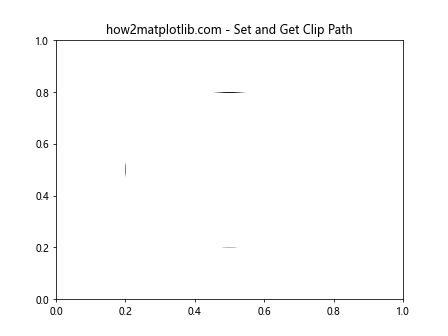
在这个例子中,我们创建了一个矩形和一个圆形。我们将圆形设置为矩形的裁剪路径,这意味着只有在圆形内部的矩形部分才会被绘制。然后,我们使用get_clip_path()方法获取设置的裁剪路径。
3. 裁剪路径的类型
裁剪路径可以是多种类型的对象,包括:
- Path对象
- Patch对象
- None(表示没有裁剪)
下面是一个使用Path对象作为裁剪路径的示例:
import matplotlib.pyplot as plt
import matplotlib.path as mpath
fig, ax = plt.subplots()
# 创建一个五角星路径
star = mpath.Path.unit_regular_star(5)
circle = mpath.Path.unit_circle()
verts = np.concatenate([circle.vertices, star.vertices[::-1, ...]])
codes = np.concatenate([circle.codes, star.codes])
clip_path = mpath.Path(verts, codes)
# 创建一个矩形
rect = plt.Rectangle((0.1, 0.1), 0.8, 0.8, fill=False)
ax.add_patch(rect)
# 设置裁剪路径
rect.set_clip_path(clip_path, transform=ax.transAxes)
# 获取裁剪路径
got_clip_path = rect.get_clip_path()
print(f"Got clip path: {got_clip_path}")
ax.set_xlim(0, 1)
ax.set_ylim(0, 1)
ax.set_title("how2matplotlib.com - Path as Clip Path")
plt.show()
在这个例子中,我们创建了一个由圆形和五角星组成的复杂路径作为裁剪路径。我们将这个路径设置为矩形的裁剪路径,然后使用get_clip_path()方法获取设置的裁剪路径。
4. 裁剪路径的变换
当设置裁剪路径时,我们通常需要指定一个变换(transform)来确保裁剪路径与被裁剪的对象在同一坐标系中。get_clip_path()方法返回的是原始的裁剪路径对象,不包含变换信息。如果需要获取变换后的裁剪路径,我们需要单独处理。
以下是一个展示裁剪路径变换的示例:
import matplotlib.pyplot as plt
import matplotlib.transforms as mtransforms
fig, ax = plt.subplots()
# 创建一个椭圆
ellipse = plt.Circle((0.5, 0.5), 0.3, transform=ax.transAxes, fill=False)
ax.add_artist(ellipse)
# 创建一个矩形作为裁剪路径
clip_rect = plt.Rectangle((0.3, 0.3), 0.4, 0.4, transform=ax.transAxes)
# 设置裁剪路径
ellipse.set_clip_path(clip_rect)
# 获取裁剪路径
clip_path, clip_transform = ellipse.get_clip_path()
print(f"Clip path: {clip_path}")
print(f"Clip transform: {clip_transform}")
ax.set_xlim(0, 1)
ax.set_ylim(0, 1)
ax.set_title("how2matplotlib.com - Clip Path with Transform")
plt.show()
在这个例子中,我们创建了一个椭圆和一个矩形。我们将矩形设置为椭圆的裁剪路径,并指定了变换。当我们使用get_clip_path()方法时,我们得到了裁剪路径对象和相应的变换对象。
5. 动态更新裁剪路径
get_clip_path()方法不仅可以用于获取静态的裁剪路径,还可以在动画或交互式绘图中使用,以动态更新裁剪路径。
下面是一个简单的动画示例,展示如何动态更新裁剪路径:
import matplotlib.pyplot as plt
import matplotlib.animation as animation
import numpy as np
fig, ax = plt.subplots()
# 创建一个圆形
circle = plt.Circle((0.5, 0.5), 0.4, fill=False)
ax.add_artist(circle)
# 创建一个矩形作为初始裁剪路径
clip_rect = plt.Rectangle((0.3, 0.3), 0.4, 0.4, transform=ax.transAxes)
circle.set_clip_path(clip_rect)
def animate(frame):
# 更新裁剪路径的位置
x = 0.3 + 0.2 * np.sin(frame * 0.1)
y = 0.3 + 0.2 * np.cos(frame * 0.1)
clip_rect.set_xy((x, y))
# 获取并打印当前的裁剪路径
current_clip_path = circle.get_clip_path()
print(f"Frame {frame}: Clip path = {current_clip_path}")
ani = animation.FuncAnimation(fig, animate, frames=100, interval=50)
ax.set_xlim(0, 1)
ax.set_ylim(0, 1)
ax.set_title("how2matplotlib.com - Dynamic Clip Path")
plt.show()
Output:
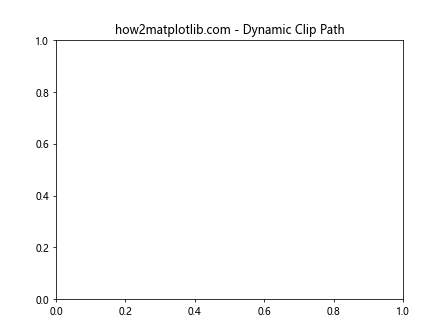
在这个动画中,我们创建了一个圆形和一个矩形作为裁剪路径。在每一帧中,我们更新裁剪路径的位置,并使用get_clip_path()方法获取当前的裁剪路径。这展示了如何在动态场景中使用get_clip_path()方法。
6. 复合裁剪路径
有时,我们可能需要使用多个形状组合成的复合路径作为裁剪路径。get_clip_path()方法同样可以处理这种复杂的裁剪路径。
以下是一个使用复合裁剪路径的示例:
import matplotlib.pyplot as plt
import matplotlib.path as mpath
fig, ax = plt.subplots()
# 创建一个复合路径(圆形加五角星)
circle = mpath.Path.unit_circle()
star = mpath.Path.unit_regular_star(5)
verts = np.concatenate([circle.vertices, star.vertices[::-1, ...]])
codes = np.concatenate([circle.codes, star.codes])
compound_path = mpath.Path(verts, codes)
# 创建一个矩形
rect = plt.Rectangle((0.1, 0.1), 0.8, 0.8, fill=False)
ax.add_patch(rect)
# 设置复合裁剪路径
rect.set_clip_path(compound_path, transform=ax.transAxes)
# 获取裁剪路径
clip_path = rect.get_clip_path()
print(f"Compound clip path: {clip_path}")
ax.set_xlim(0, 1)
ax.set_ylim(0, 1)
ax.set_title("how2matplotlib.com - Compound Clip Path")
plt.show()
在这个例子中,我们创建了一个由圆形和五角星组成的复合路径,并将其设置为矩形的裁剪路径。使用get_clip_path()方法,我们可以获取这个复杂的裁剪路径。
7. 裁剪路径与图层
在Matplotlib中,艺术家对象可以被放置在不同的图层上。裁剪路径的效果会受到图层顺序的影响。get_clip_path()方法可以帮助我们理解和调试与图层相关的裁剪问题。
下面是一个展示裁剪路径与图层交互的示例:
import matplotlib.pyplot as plt
fig, ax = plt.subplots()
# 创建两个重叠的圆形
circle1 = plt.Circle((0.3, 0.5), 0.2, fill=False)
circle2 = plt.Circle((0.7, 0.5), 0.2, fill=False)
# 创建一个矩形作为裁剪路径
clip_rect = plt.Rectangle((0.4, 0.3), 0.2, 0.4, fill=False)
# 添加艺术家对象到不同的图层
ax.add_artist(circle1)
ax.add_artist(circle2)
ax.add_artist(clip_rect)
# 设置裁剪路径
circle2.set_clip_path(clip_rect)
# 获取并打印裁剪路径
print(f"Circle 1 clip path: {circle1.get_clip_path()}")
print(f"Circle 2 clip path: {circle2.get_clip_path()}")
ax.set_xlim(0, 1)
ax.set_ylim(0, 1)
ax.set_title("how2matplotlib.com - Clip Path and Layers")
plt.show()
Output:
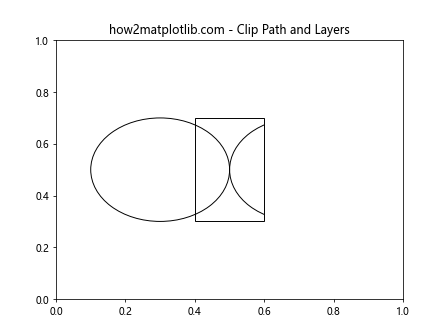
在这个例子中,我们创建了两个圆形和一个矩形。我们将矩形设置为第二个圆形的裁剪路径,但不影响第一个圆形。通过get_clip_path()方法,我们可以确认哪个圆形有裁剪路径,哪个没有。
8. 裁剪路径的继承
在Matplotlib中,艺术家对象可以形成层级结构,子对象可以继承父对象的某些属性,包括裁剪路径。get_clip_path()方法可以帮助我们理解这种继承关系。
以下是一个展示裁剪路径继承的示例:
import matplotlib.pyplot as plt
fig, ax = plt.subplots()
# 创建一个父矩形
parent_rect = plt.Rectangle((0.1, 0.1), 0.8, 0.8, fill=False)
ax.add_patch(parent_rect)
# 创建两个子矩形
child_rect1 = plt.Rectangle((0.2, 0.2), 0.3, 0.3, fill=False)
child_rect2 = plt.Rectangle((0.6, 0.6), 0.3, 0.3, fill=False)
# 将子矩形添加为父矩形的子对象
parent_rect.add_child(child_rect1)
parent_rect.add_child(child_rect2)
# 创建一个圆形作为裁剪路径
clip_circle = plt.Circle((0.5, 0.5), 0.4, transform=ax.transAxes)
# 设置父矩形的裁剪路径
parent_rect.set_clip_path(clip_circle)
# 获取并打印裁剪路径
print(f"Parent clip path: {parent_rect.get_clip_path()}")
print(f"Child 1 clip path: {child_rect1.get_clip_path()}")
print(f"Child 2 clip path: {child_rect2.get_clip_path()}")
ax.set_xlim(0, 1)
ax.set_ylim(0, 1)
ax.set_title("how2matplotlib.com - Clip Path Inheritance")
plt.show()
在这个例子中,我们创建了一个父矩形和两个子矩形。我们将一个圆形设置为父矩形的裁剪路径。通过get_clip_path()方法,我们可以看到子矩形继承了父矩形的裁剪路径。
9. 裁剪路径与坐标系
裁剪路径可以在不同的坐标系中定义,如数据坐标系、轴坐标系或图形坐标系。get_clip_path()方法返回的是原始的裁剪路径对象,不包含坐标系信息。理解裁剪路径所在的坐标系对于正确使用裁剪功能非常重要。
下面是一个展示不同坐标系中裁剪路径的示例:
import matplotlib.pyplot as plt
import matplotlib.transforms as mtransforms
fig, (ax1, ax2) = plt.subplots(1, 2, figsize=(10, 5))
# 在数据坐标系中创建裁剪路径
data_clip = plt.Rectangle((0.2, 0.2), 0.6, 0.6, fill=False)
ax1.add_patch(data_clip)
# 在轴坐标系中创建裁剪路径
axes_clip = plt.Rectangle((0.2, 0.2), 0.6, 0.6, fill=False, transform=ax2.transAxes)
ax2.add_patch(axes_clip)
# 创建要裁剪的圆形
circle1 = plt.Circle((0.5, 0.5), 0.4, fill=False)
circle2 = plt.Circle((0.5, 0.5), 0.4, fill=False)
ax1.add_artist(circle1)
ax2.add_artist(circle2)
# 设置裁剪路径
circle1.set_clip_path(data_clip)
circle2.set_clip_path(axes_clip)
# 获取并打印裁剪路径
print(f"Data coordinates clip path: {circle1.get_clip_path()}")
print(f"Axes coordinates clip path: {circle2.get_clip_path()}")
ax1.set_xlim(0, 1)
ax1.set_ylim(0, 1)
ax2.set_xlim(0, 1)
ax2.set_ylim(0, 1)
ax1.set_title("how2matplotlib.com - Data Coordinates")
ax2.set_title("how2matplotlib.com - Axes Coordinates")
plt.show()
Output:
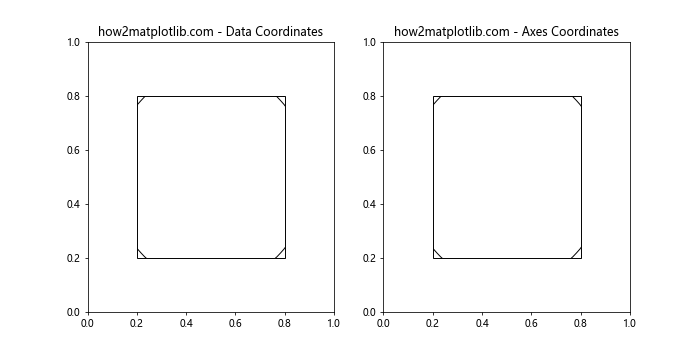
在这个例子中,我们在两个不同的坐标系中创建了裁剪路径:一个在数据坐标系中,另一个在轴坐标系中。通过get_clip_path()方法,我们可以获取这些裁剪路径,但需要注意的是,返回的裁剪路径对象本身并不包含坐标系信息。
10. 裁剪路径的性能考虑
使用裁剪路径可能会对绘图性能产生影响,特别是当裁剪路径非常复杂或者需要频繁更新时。get_clip_path()方法本身的性能开销很小,但是频繁地设置和更改裁剪路径可能会导致性能下降。
以下是一个展示如何监控裁剪路径性能的简单示例:
import matplotlib.pyplot as plt
import time
fig, ax = plt.subplots()
# 创建一个复杂的裁剪路径
n = 1000
verts = np.random.rand(n, 2)
codes = np.full(n, mpath.Path.LINETO)
codes[0] = mpath.Path.MOVETO
complex_path = mpath.Path(verts, codes)
# 创建一个矩形
rect = plt.Rectangle((0.1, 0.1), 0.8, 0.8, fill=False)
ax.add_patch(rect)
# 测量设置裁剪路径的时间
start_time = time.time()
rect.set_clip_path(complex_path, transform=ax.transAxes)
end_time = time.time()
set_time = end_time - start_time
# 测量获取裁剪路径的时间
start_time = time.time()
clip_path = rect.get_clip_path()
end_time = time.time()
get_time = end_time - start_time
print(f"Time to set clip path: {set_time:.6f} seconds")
print(f"Time to get clip path: {get_time:.6f} seconds")
ax.set_xlim(0, 1)
ax.set_ylim(0, 1)
ax.set_title("how2matplotlib.com - Clip Path Performance")
plt.show()
这个例子创建了一个复杂的裁剪路径,并测量了设置和获取裁剪路径所需的时间。通常,get_clip_path()方法的执行时间应该非常短,但是设置复杂的裁剪路径可能需要更长的时间。
11. 裁剪路径与保存图像
当保存包含裁剪路径的图像时,某些文件格式可能无法正确处理裁剪效果。get_clip_path()方法可以帮助我们确认裁剪路径是否被正确保存和加载。
以下是一个展示如何保存和加载带有裁剪路径的图像的示例:
import matplotlib.pyplot as plt
import io
fig, (ax1, ax2) = plt.subplots(1, 2, figsize=(10, 5))
# 创建一个圆形和一个矩形作为裁剪路径
circle = plt.Circle((0.5, 0.5), 0.4, fill=False)
clip_rect = plt.Rectangle((0.3, 0.3), 0.4, 0.4, transform=ax1.transAxes)
ax1.add_artist(circle)
circle.set_clip_path(clip_rect)
# 保存图像
buf = io.BytesIO()
plt.savefig(buf, format='png')
buf.seek(0)
# 加载保存的图像
img = plt.imread(buf)
ax2.imshow(img)
# 获取并打印裁剪路径
print(f"Original clip path: {circle.get_clip_path()}")
ax1.set_xlim(0, 1)
ax1.set_ylim(0, 1)
ax1.set_title("how2matplotlib.com - Original")
ax2.set_title("how2matplotlib.com - Loaded Image")
plt.show()
Output:
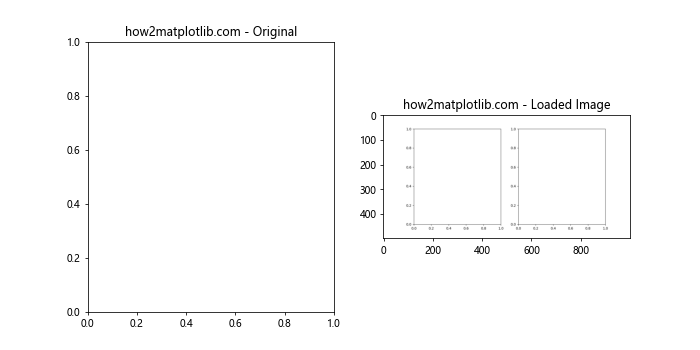
在这个例子中,我们创建了一个带有裁剪路径的图像,将其保存到内存中,然后重新加载并显示。通过get_clip_path()方法,我们可以确认原始图像中的裁剪路径信息。需要注意的是,加载后的图像是位图,不再包含原始的矢量图形信息,因此无法再次获取裁剪路径。
12. 裁剪路径与交互式绘图
在交互式绘图中,我们可能需要动态地更新裁剪路径。get_clip_path()方法可以帮助我们跟踪当前的裁剪状态,从而实现更复杂的交互效果。
以下是一个简单的交互式绘图示例,展示如何动态更新裁剪路径:
import matplotlib.pyplot as plt
from matplotlib.widgets import Slider
fig, ax = plt.subplots()
# 创建一个圆形
circle = plt.Circle((0.5, 0.5), 0.4, fill=False)
ax.add_artist(circle)
# 创建一个矩形作为初始裁剪路径
clip_rect = plt.Rectangle((0.3, 0.3), 0.4, 0.4, transform=ax.transAxes)
circle.set_clip_path(clip_rect)
# 创建滑块
ax_slider = plt.axes([0.2, 0.02, 0.6, 0.03])
slider = Slider(ax_slider, 'Clip Size', 0.1, 0.8, valinit=0.4)
def update(val):
# 更新裁剪路径的大小
size = slider.val
clip_rect.set_bounds((0.5-size/2, 0.5-size/2, size, size))
# 获取并打印当前的裁剪路径
current_clip_path = circle.get_clip_path()
print(f"Current clip path: {current_clip_path}")
fig.canvas.draw_idle()
slider.on_changed(update)
ax.set_xlim(0, 1)
ax.set_ylim(0, 1)
ax.set_title("how2matplotlib.com - Interactive Clip Path")
plt.show()
Output:
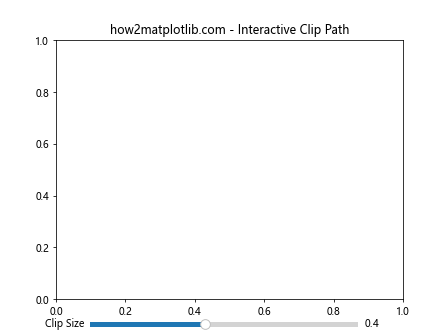
在这个交互式示例中,我们创建了一个滑块来控制裁剪矩形的大小。当滑块值改变时,我们更新裁剪路径并使用get_clip_path()方法获取更新后的裁剪路径。这展示了如何在交互式环境中动态管理裁剪路径。
总结
本文深入探讨了Matplotlib中Artist.get_clip_path()方法的使用。我们通过多个示例展示了如何获取、设置和操作裁剪路径,以及如何在不同场景下应用这一功能。从基本用法到复杂的应用,如动画、复合路径、坐标系转换等,我们都进行了详细的讨论。
get_clip_path()方法是Matplotlib中处理裁剪的重要工具,它允许我们精确控制绘图元素的可见区域。通过合理使用裁剪路径,我们可以创建更加复杂和精细的可视化效果。然而,在使用裁剪路径时,我们也需要注意性能问题和不同文件格式的兼容性。
在实际应用中,get_clip_path()方法常常与其他Matplotlib功能结合使用,如动画、交互式绘图和自定义图形等。通过灵活运用这一方法,我们可以实现更加丰富和动态的数据可视化效果。
 极客笔记
极客笔记